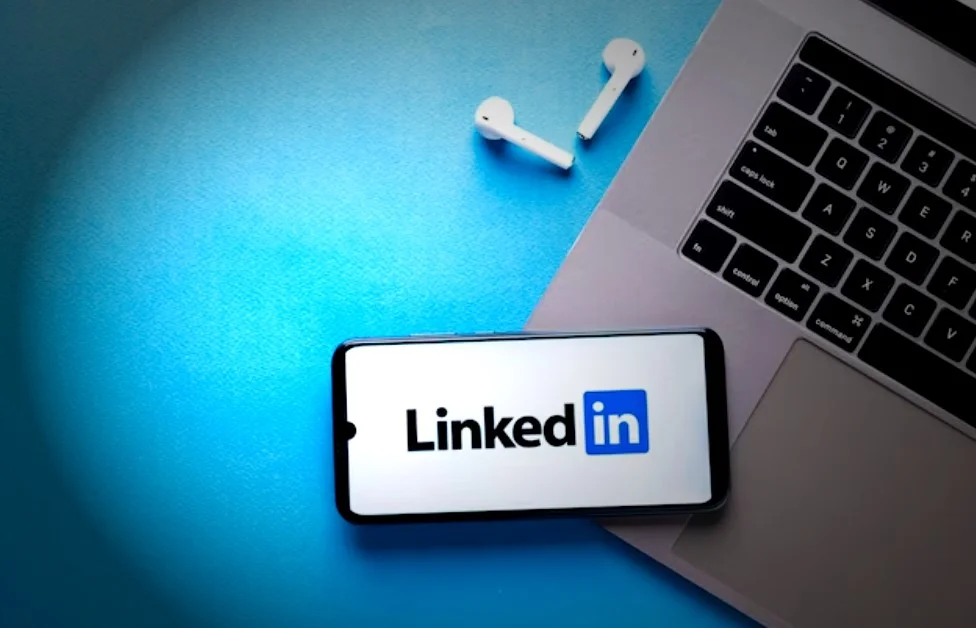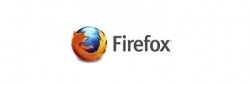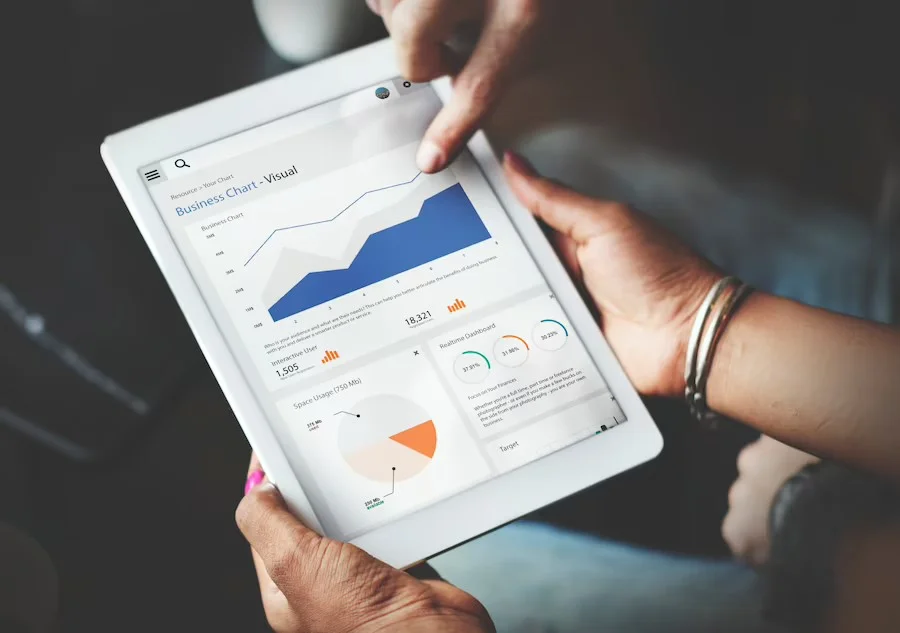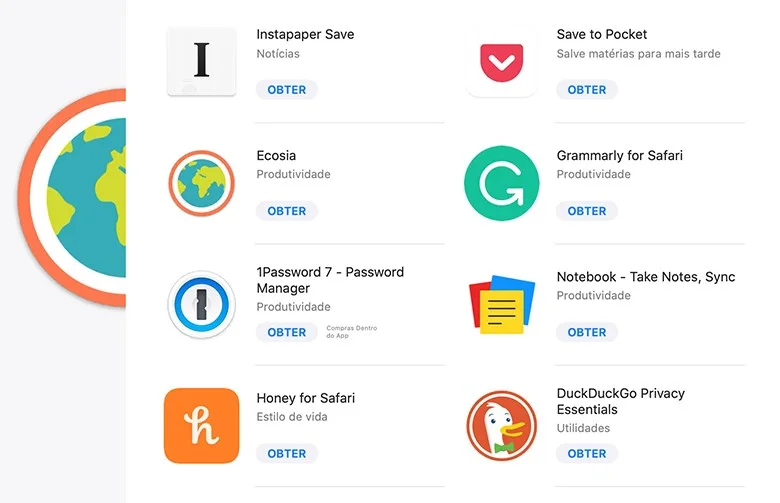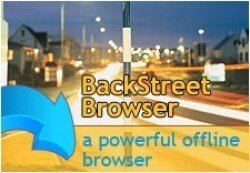Como baixar músicas do Spotify para ouvir offline
Neste artigo, vamos aprender como baixar músicas do Spotify para que você possa curtir suas playlists favoritas offline, a qualquer momento e em qualquer lugar.
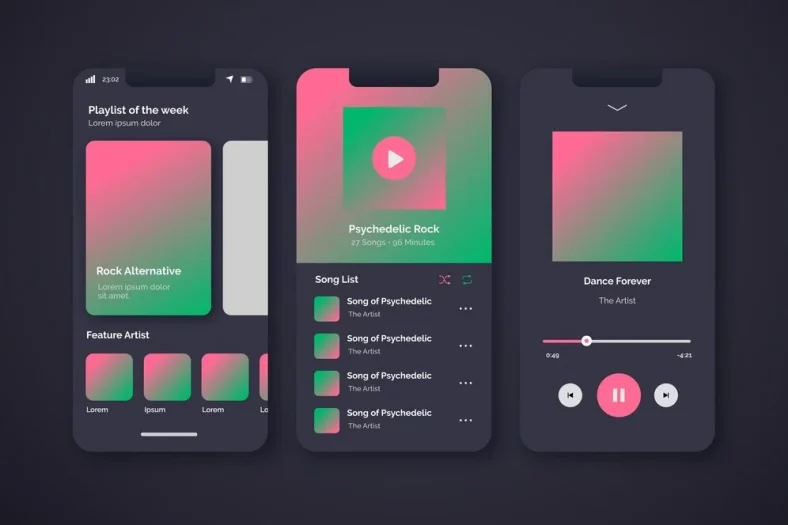
O Spotify oferece a opção de download offline, permitindo que você ouça música mesmo quando não estiver conectado à internet. Isso é especialmente útil para quem gosta de ouvir música durante atividades ao ar livre, viagens ou em áreas com conexão instável.
Ao baixar músicas do Spotify, você tem a flexibilidade de criar suas próprias playlists personalizadas e ouvi-las sem depender da internet. Assim, você pode desfrutar da sua música preferida durante um treino na academia, no metrô ou em qualquer outro lugar onde o sinal de internet possa ser limitado.
No próximo tópico, discutiremos os requisitos necessários para baixar músicas do Spotify, para que você esteja pronto para aproveitar o recurso de ouvir música offline.
Principais pontos a serem destacados:
- A opção de baixar músicas do Spotify permite ouvir offline, em momentos sem conexão à internet.
- Acesse suas playlists favoritas em qualquer lugar, a qualquer hora.
- O recurso de download offline é útil para atividades ao ar livre, viagens e áreas com conexão instável.
- Crie suas próprias playlists personalizadas e ouça sem depender da internet.
- O Spotify oferece flexibilidade para desfrutar de música durante treinos, no metrô ou em áreas com sinal limitado.
Requisitos para baixar músicas do Spotify
Antes de começar a baixar músicas do Spotify, é importante conhecer os requisitos necessários para realizar o processo. Nesta seção, discutiremos os requisitos básicos que você precisa atender para baixar músicas do Spotify.
Para baixar músicas do Spotify, você precisa:
- Ter uma conta ativa no Spotify
- Estar conectado à internet para acessar o aplicativo
- Estar usando um dispositivo compatível, como celular, tablet ou computador
- Ter espaço de armazenamento suficiente no dispositivo para salvar as músicas baixadas
- Estar usando a versão premium do Spotify para ter acesso ao modo offline
Certifique-se de atender a todos esses requisitos antes de iniciar o processo de baixar músicas no Spotify. Dessa forma, você poderá aproveitar suas músicas favoritas sem a necessidade de uma conexão de internet, permitindo que você ouça suas playlists onde e quando quiser.
Passo a passo para baixar músicas do Spotify no celular
Baixar músicas do Spotify é uma ótima opção para quem quer curtir suas playlists favoritas sem se preocupar com a conexão com a internet. Veja como fazer esse processo de forma simples:
1. Abra o Spotify:
- Abra o aplicativo do Spotify no seu celular.
2. Escolha o Conteúdo:
- Playlist: Vá até a playlist que deseja baixar.
- Álbum: Selecione o álbum que você quer ter disponível offline.
- Artistas: Escolha um artista e navegue pelos álbuns.
- Músicas: Se preferir, você pode baixar músicas individuais.
3. Ative o Download:
- Botão de download: Geralmente, você encontrará um botão com uma setinha para baixo ao lado do nome da playlist, álbum ou música. Clique nele.
- Playlist inteira: Se quiser baixar todas as músicas de uma playlist, procure pelo botão de download na página da playlist.
- Músicas individuais: Para baixar músicas individuais, procure o botão de download na página da música.
4. Verifique o Progresso:
- O Spotify iniciará o download das músicas selecionadas. Você pode acompanhar o progresso na sua biblioteca.
5. Ouça Offline:
- Modo Offline: Para ouvir suas músicas baixadas sem conexão com a internet, ative o modo offline nas configurações do Spotify.
Lembre-se de ativar o modo offline no aplicativo para ouvir somente as músicas que foram baixadas.
| Pontos importantes: | Observações: |
|---|---|
| Verifique se a opção de download está disponível para a playlist desejada. | Nem todas as playlists do Spotify permitem o download das músicas. |
| Esteja conectado à internet durante o processo de download. | Você precisará de uma conexão com a internet para baixar as músicas, mas poderá ouvi-las offline após o download. |
| A quantidade de músicas baixadas será limitada pela capacidade de armazenamento do seu celular. | Verifique o espaço disponível em seu dispositivo para garantir que tenha espaço suficiente para as músicas baixadas. |
Agora que você sabe como baixar músicas do Spotify no celular, aproveite sua música favorita em qualquer lugar, a qualquer momento! Lembre-se de respeitar os direitos autorais e utilizar o recurso de download offline apenas para uso pessoal.
Como baixar músicas do Spotify no computador
Se você prefere utilizar o Spotify em seu computador, esta seção é para você. Iremos orientá-lo sobre como baixar músicas do Spotify no seu PC ou laptop, permitindo que você ouça suas músicas favoritas sem a necessidade de uma conexão de internet.
- Abra o Spotify: Certifique-se de ter o aplicativo do Spotify instalado no seu computador.
- Escolha o Conteúdo:
- Playlist: Vá até a playlist que deseja baixar.
- Álbum: Selecione o álbum que você quer ter disponível offline.
- Artistas: Escolha um artista e navegue pelos álbuns.
- Músicas: Se preferir, você pode baixar músicas individuais.
- Ative o Download:
- Botão de download: Geralmente, você encontrará um botão com uma setinha para baixo ao lado do nome da playlist, álbum ou música. Clique nele.
- Playlist inteira: Se quiser baixar todas as músicas de uma playlist, procure pelo botão de download na página da playlist.
- Músicas individuais: Para baixar músicas individuais, procure o botão de download na página da música.
- Verifique o Progresso:
- O Spotify iniciará o download das músicas selecionadas. Você pode acompanhar o progresso na sua biblioteca.
- Ouça Offline:
- Modo Offline: Para ouvir suas músicas baixadas sem conexão com a internet, ative o modo offline nas configurações do Spotify.
Gerenciando suas músicas baixadas no Spotify
Uma vez que você tenha baixado suas músicas no Spotify, é importante saber como gerenciá-las. Nesta seção, explicaremos como você pode acessar suas músicas baixadas, organizá-las em playlists e remover as que não deseja mais manter offline.
Acessando suas músicas baixadas
Para acessar suas músicas baixadas no Spotify, siga estas etapas:
- Abra o aplicativo do Spotify em seu dispositivo
- Toque em “Sua Biblioteca”, localizada na parte inferior da tela
- Em seguida, selecione “Músicas” na parte superior da tela para ver todas as músicas que você baixou
Organizando suas músicas em playlists
Organizar suas músicas baixadas em playlists pode ajudar a manter tudo organizado e facilitar o acesso rápido. Siga estas etapas para criar uma playlist e adicionar suas músicas baixadas:
- Toque no ícone “+” na parte inferior do aplicativo para criar uma nova playlist
- Dê um nome à sua playlist e selecione “Criar” ou escolha uma playlist existente para adicionar suas músicas
- Para adicionar músicas à playlist, vá até a página da música desejada e toque no ícone de opções (representado por três pontos)
- Selecione “Adicionar à playlist” e escolha a playlist desejada
Removendo músicas baixadas
Se você não deseja mais manter uma música baixada no Spotify, siga estas etapas para removê-la:
- Acesse a sua biblioteca de músicas
- Encontre a música que deseja remover e deslize para a esquerda ou toque no ícone de opções (representado por três pontos)
- Selecione “Remover download” ou “Excluir” para remover a música baixada do seu dispositivo
| Música | Artista | Álbum |
|---|---|---|
| Bohemian Rhapsody | Queen | A Night at the Opera |
| Shape of You | Ed Sheeran | ÷ |
| Hotel California | Eagles | Hotel California |
Solucionando problemas ao baixar músicas do Spotify
Embora baixar músicas do Spotify seja uma maneira conveniente de desfrutar de suas faixas favoritas offline, podem surgir alguns problemas durante o processo. No entanto, não se preocupe! Nesta seção, abordaremos os problemas mais comuns ao baixar músicas do Spotify e forneceremos soluções para que você possa aproveitar ao máximo o recurso de download offline.
Problema: Falha ao iniciar o download
Às vezes, você pode encontrar dificuldades em iniciar o download de uma música ou playlist no Spotify. Isso pode estar relacionado a problemas de conexão com a internet ou a uma falha temporária do servidor do Spotify. Para solucionar esse problema, siga estes passos:
- Verifique sua conexão com a internet e certifique-se de que você esteja conectado a uma rede estável.
- Feche e reabra o aplicativo do Spotify para tentar iniciar o download novamente.
- Se o problema persistir, tente fazer o download de outra música ou playlist para descartar qualquer problema específico com o conteúdo.
- Atualize o aplicativo do Spotify para a versão mais recente, pois atualizações frequentes podem corrigir problemas conhecidos.
- Se todas as etapas anteriores falharem, entre em contato com o suporte do Spotify para obter assistência adicional.
Problema: Download interrompido ou incompleto
Outro problema comum ao baixar músicas do Spotify é que o download pode ser interrompido no meio ou ficar incompleto. Isso pode ser frustrante, especialmente quando você deseja ouvir suas músicas offline. Aqui estão algumas soluções para esse problema:
- Verifique se você tem espaço de armazenamento suficiente no seu dispositivo. Se o armazenamento estiver cheio, será necessário liberar espaço antes de continuar o download.
- Pause e retome o download da música ou playlist. Às vezes, isso pode ajudar a corrigir problemas temporários que podem interromper o processo de download.
- Reinicie o seu dispositivo e tente fazer o download novamente. Isso pode ajudar a eliminar possíveis conflitos de software que estejam afetando o download.
- Caso o problema persista, remova a música ou playlist que está apresentando falhas no download e tente baixar novamente.
- Se todas as tentativas não resolverem o problema, entre em contato com o suporte do Spotify para obter assistência adicional.
Essas são apenas algumas soluções comuns para problemas ao baixar músicas do Spotify. Se você estiver enfrentando um problema específico que não foi mencionado aqui, seja persistente e não hesite em buscar ajuda junto ao suporte do Spotify. Agora, vamos dar uma olhada nos tipos de problemas mais comuns encontrados pelos usuários ao baixar músicas do Spotify e suas respectivas soluções:
| Problema | Solução |
|---|---|
| Falha ao iniciar o download | Verifique a conexão com a internet, feche e reabra o aplicativo, tente baixar outro conteúdo, atualize o aplicativo ou entre em contato com o suporte. |
| Download interrompido ou incompleto | Verifique o espaço de armazenamento, pause e retome o download, reinicie o dispositivo, remova e baixe novamente o conteúdo ou entre em contato com o suporte. |
Dicas extras para usuários do Spotify
Além de saber como baixar músicas do Spotify, existem algumas dicas e truques adicionais que podem melhorar a sua experiência como usuário. Nesta seção, compartilharemos algumas dicas extras que podem ser úteis ao utilizar o Spotify.
1. Expanda seu repertório com playlists colaborativas
Uma das vantagens do Spotify é a vasta quantidade de playlists criadas por usuários e artistas. Para descobrir novas músicas, experimente explorar playlists colaborativas de gêneros que você gosta. Assim, você poderá conhecer artistas e faixas que talvez não encontrasse por conta própria.
2. Use a função de pesquisar por letras de músicas
Se você tem uma música na cabeça, mas não sabe o nome ou o artista, o Spotify possui uma funcionalidade que permite pesquisar por trechos de letras. Basta digitar alguns versos e o Spotify irá mostrar as músicas correspondentes. É uma ótima maneira de reencontrar aquela música que tanto gostou.
3. Utilize atalhos de teclado para facilitar o controle
O Spotify possui diversos atalhos de teclado que podem tornar a sua experiência de uso mais rápida e eficiente. Por exemplo, pressionar a barra de espaço para reproduzir ou pausar uma música, ou pressionar as teclas “Ctrl + seta direita/esquerda” para avançar ou retroceder para a próxima faixa. Consulte a lista completa de atalhos disponíveis e aproveite essas funcionalidades.
4. Crie suas próprias playlists personalizadas
Além de explorar as playlists criadas por outros usuários, você também pode criar suas próprias playlists personalizadas no Spotify. Isso permite que você organize suas músicas favoritas de acordo com seus gostos e preferências. Você pode criar playlists temáticas, playlists para momentos específicos ou até mesmo compartilhá-las com seus amigos.
5. Experimente o modo offline
Se você costuma ouvir músicas em locais sem acesso à internet, o modo offline do Spotify pode ser uma solução perfeita. Ao baixar suas músicas favoritas para o seu dispositivo, você poderá ouvi-las sem precisar de conexão com a internet. É uma ótima opção para viagens, caminhadas ou qualquer outra situação em que você queira curtir suas músicas sem preocupações.
Com essas dicas extras, você poderá aproveitar ao máximo o Spotify e ter uma experiência musical ainda mais completa e personalizada. Experimente todas as funcionalidades disponíveis e descubra como tornar o seu tempo de audição ainda mais prazeroso.
Conclusão
Neste artigo, exploramos as diferentes maneiras de baixar músicas do Spotify para ouvir offline. Discutimos os requisitos necessários para realizar o download, fornecemos guias passo a passo para baixar músicas tanto no celular quanto no computador, e abordamos como gerenciar e solucionar problemas relacionados a esse recurso.
Ao aproveitar a opção de ouvir suas músicas favoritas offline, você tem a liberdade de curtir o Spotify a qualquer hora e em qualquer lugar, mesmo sem uma conexão com a internet. Essa funcionalidade é extremamente útil para momentos em que você está viajando, sem acesso a uma rede Wi-Fi ou com um plano de dados limitado.
Portanto, concluímos que baixar músicas do Spotify é uma maneira conveniente de desfrutar de sua coleção de músicas favoritas sem interrupções, garantindo uma experiência contínua e agradável em qualquer situação. Explore e aproveite ao máximo esse recurso, e tenha sempre suas músicas preferidas à disposição.